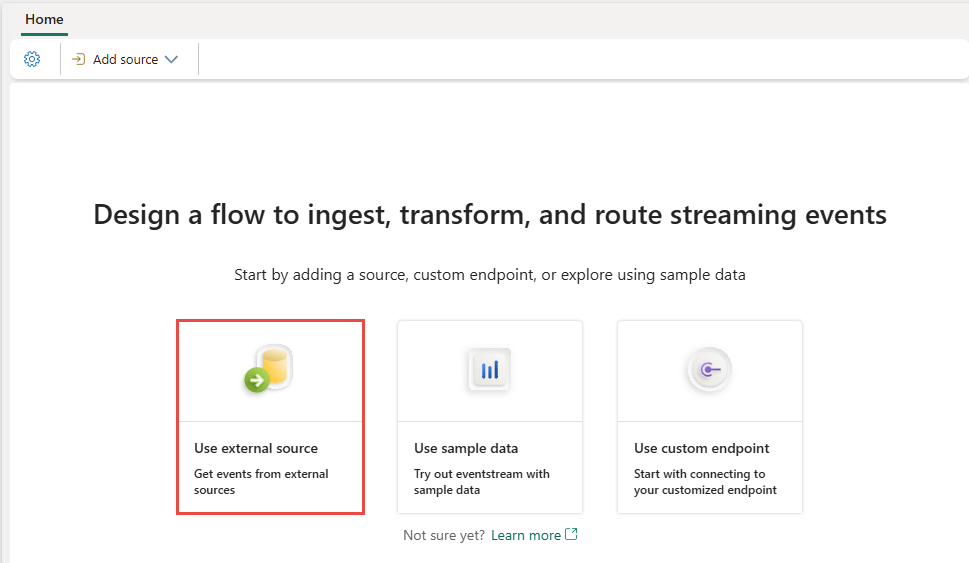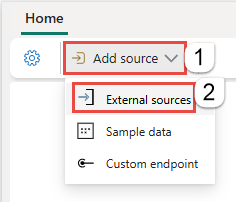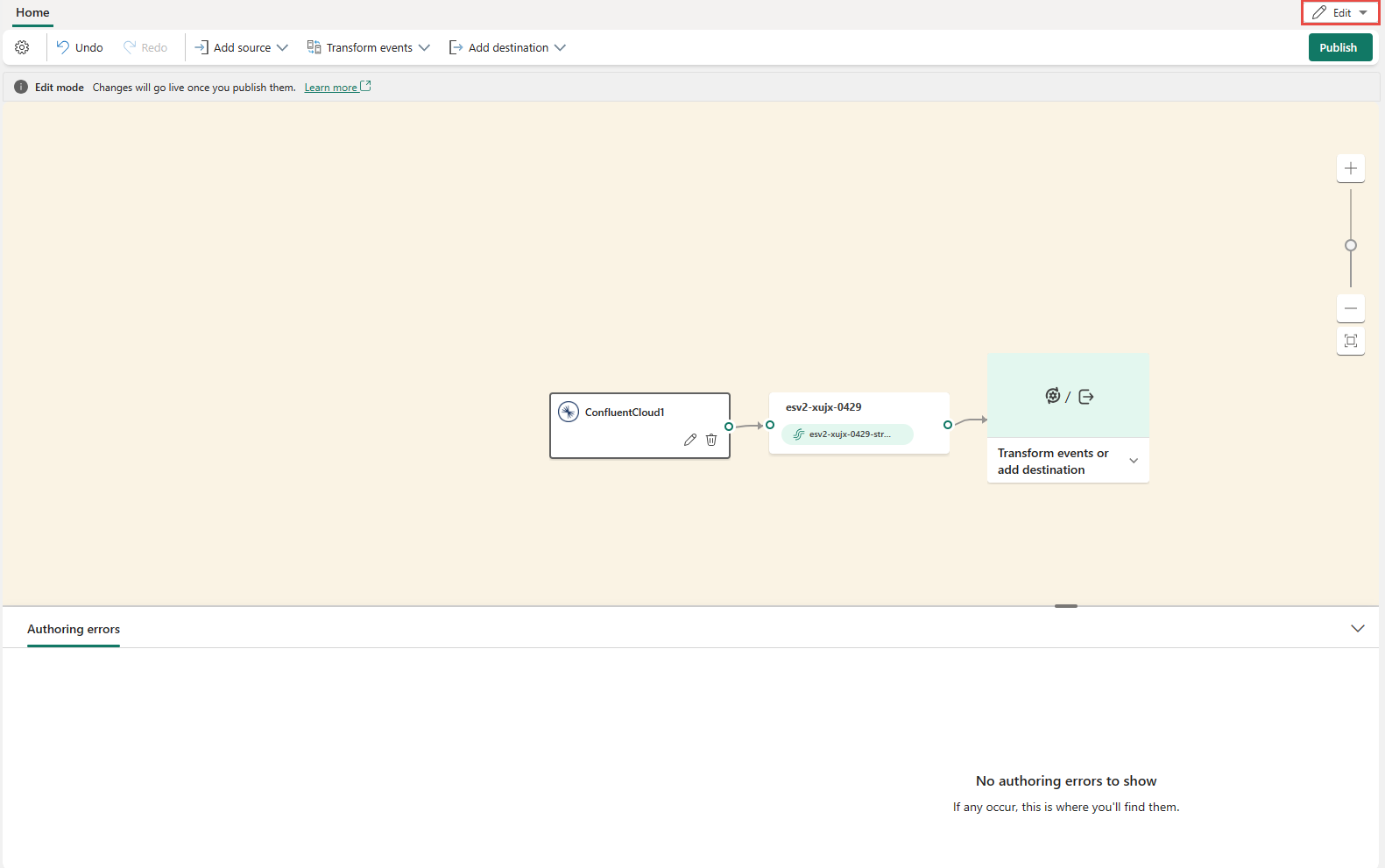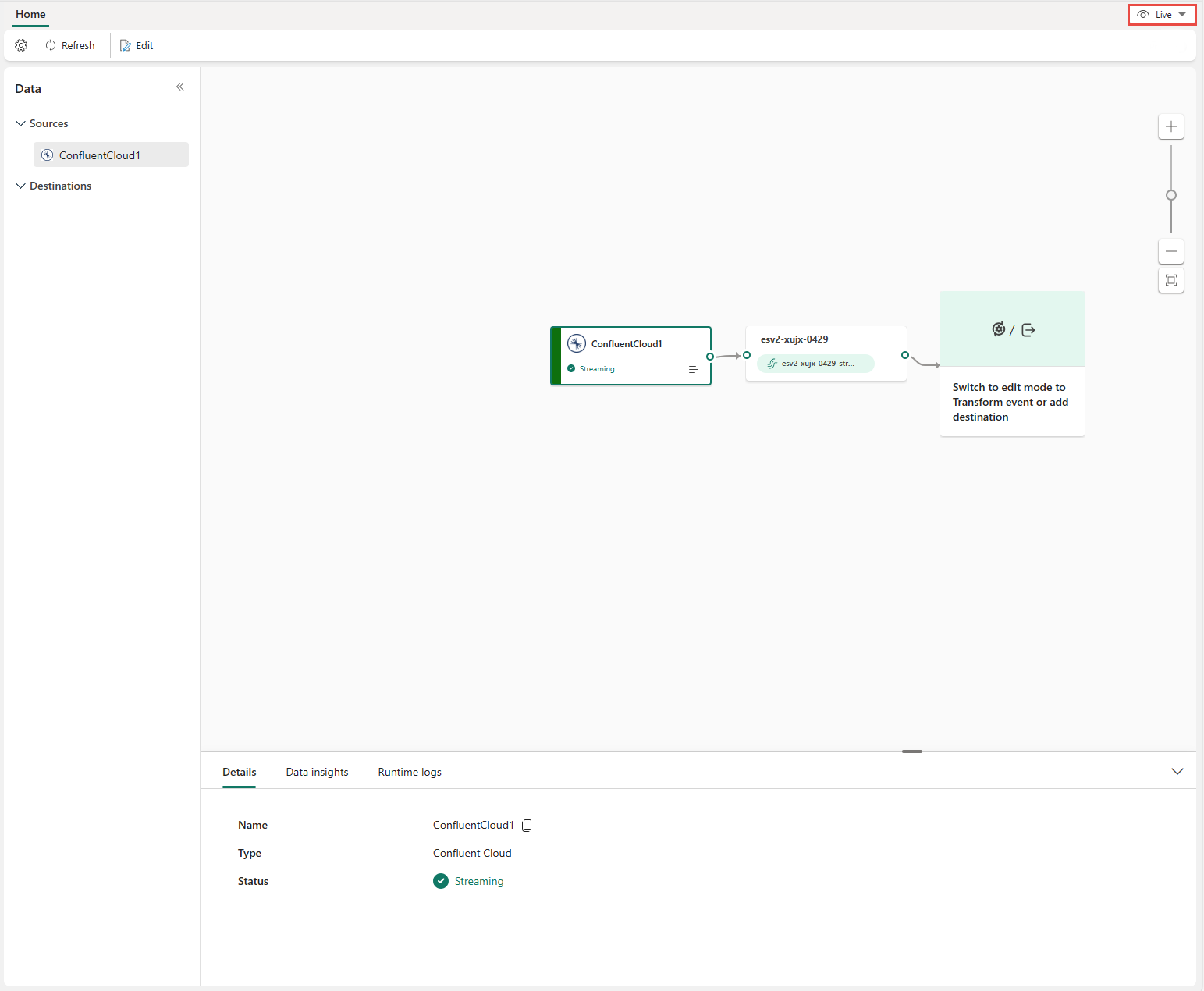Legg til Confluent Kafka-kilde i en eventstream
Denne artikkelen viser deg hvordan du legger til Confluent Kafka-kilde i en eventstream.
Confluent Cloud Kafka er en strømmeplattform som tilbyr kraftige datastrømmings- og behandlingsfunksjonaliteter ved hjelp av Apache Kafka. Ved å integrere Confluent Cloud Kafka som en kilde i hendelsesstrømmen, kan du sømløst behandle sanntids datastrømmer før du ruter dem til flere destinasjoner i Fabric.
Merk
Denne kilden støttes ikke i følgende områder av arbeidsområdets kapasitet: Vest-USA3, Sveits vest.
Forutsetning
- Tilgang til et arbeidsområde i lisensmodus for stoffkapasitet (eller) prøveversjonslisensmodus med bidragsyter eller høyere tillatelser.
- En Confluent Cloud Kafka-klynge og en API-nøkkel.
- Confluent Cloud Kafka-klyngen må være offentlig tilgjengelig og ikke være bak en brannmur eller sikret i et virtuelt nettverk.
- Hvis du ikke har en hendelsesstrøm, oppretter du en hendelsesstrøm.
Starte veiviseren Velg en datakilde
Hvis du ikke har lagt til noen kilde i hendelsesstrømmen ennå, velger du Bruk ekstern kildeflis .
Hvis du legger til kilden i en allerede publisert hendelsesstrøm, bytter du til redigeringsmodus , velger Legg til kilde på båndet, og deretter velger du Eksterne kilder.
Konfigurer og koble til Confluent Kafka
Velg Sammenføyning på siden Velg en datakilde.
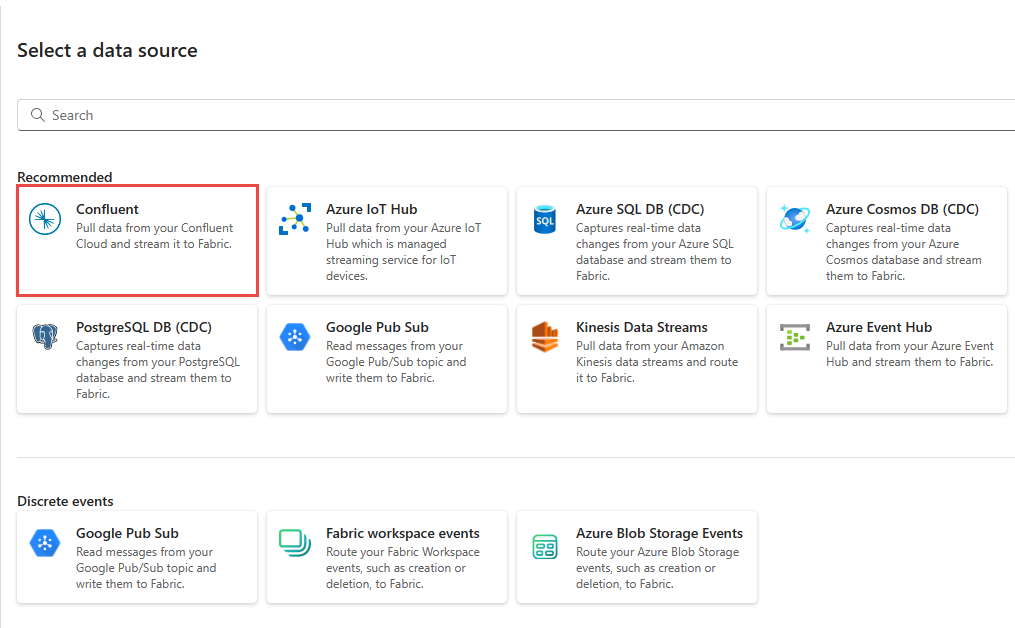
Hvis du vil opprette en tilkobling til Confluent Cloud Kafka-kilden, velger du Ny tilkobling.
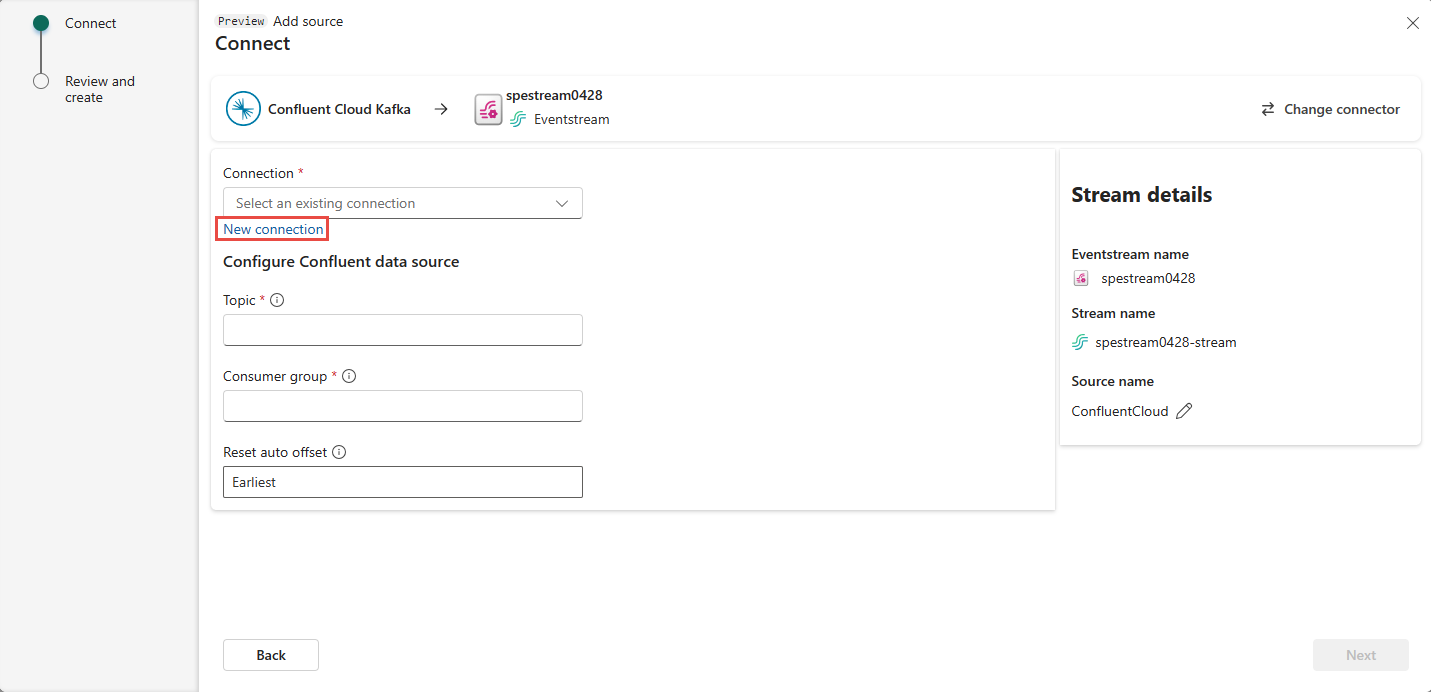
Skriv inn Confluent Bootstrap Server under Tilkoblingsinnstillinger. Gå til startsiden for Confluent Cloud, velg Klyngeinnstillinger, og kopier adressen til Bootstrap Server.
Hvis du har en eksisterende tilkobling til Confluent-klyngen i delen Tilkoblingslegitimasjon, velger du den fra rullegardinlisten for Tilkobling. Ellers følger du disse trinnene:
- Skriv inn et navn for tilkoblingen for tilkoblingsnavnet.
- Bekreft at Confluent Cloud Key er valgt for godkjenningstype.
- For API-nøkkel og API-nøkkelhemmelighet:
Gå til Confluent Cloud.
Velg API-taster på sidemenyen.
Velg Legg til-tasten for å opprette en ny API-nøkkel.
Kopier API-nøkkelen og hemmeligheten.
Lim inn disse verdiene i feltene API-nøkkel og API Key Secret .
Velg Koble til
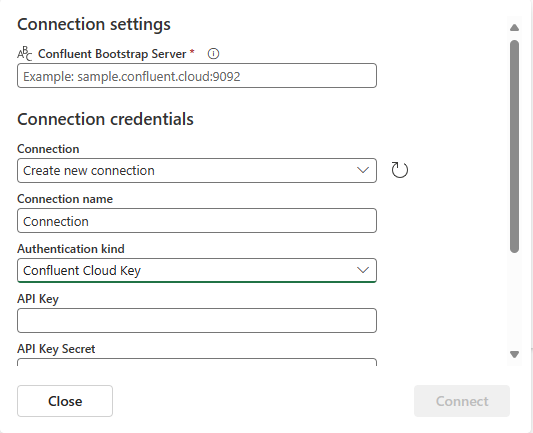
Rull for å se delen Konfigurer sammenføyningsdatakilde på siden. Skriv inn informasjonen for å fullføre konfigurasjonen av Confluent-datakilden.
- Skriv inn et emnenavn fra Confluent Cloud for emne. Du kan opprette eller administrere emnet i Confluent Cloud Console.
- Skriv inn en forbrukergruppe i Confluent Cloud for forbrukergruppen. Det gir deg den dedikerte forbrukergruppen for å få hendelsene fra Confluent Cloud-klyngen.
- Velg én av følgende verdier for innstillingen Tilbakestill automatisk forskyvning :
Tidligste – de tidligste dataene som er tilgjengelige fra Confluent-klyngen
Nyeste – de nyeste tilgjengelige dataene
Ingen – ikke angi forskyvningen automatisk.
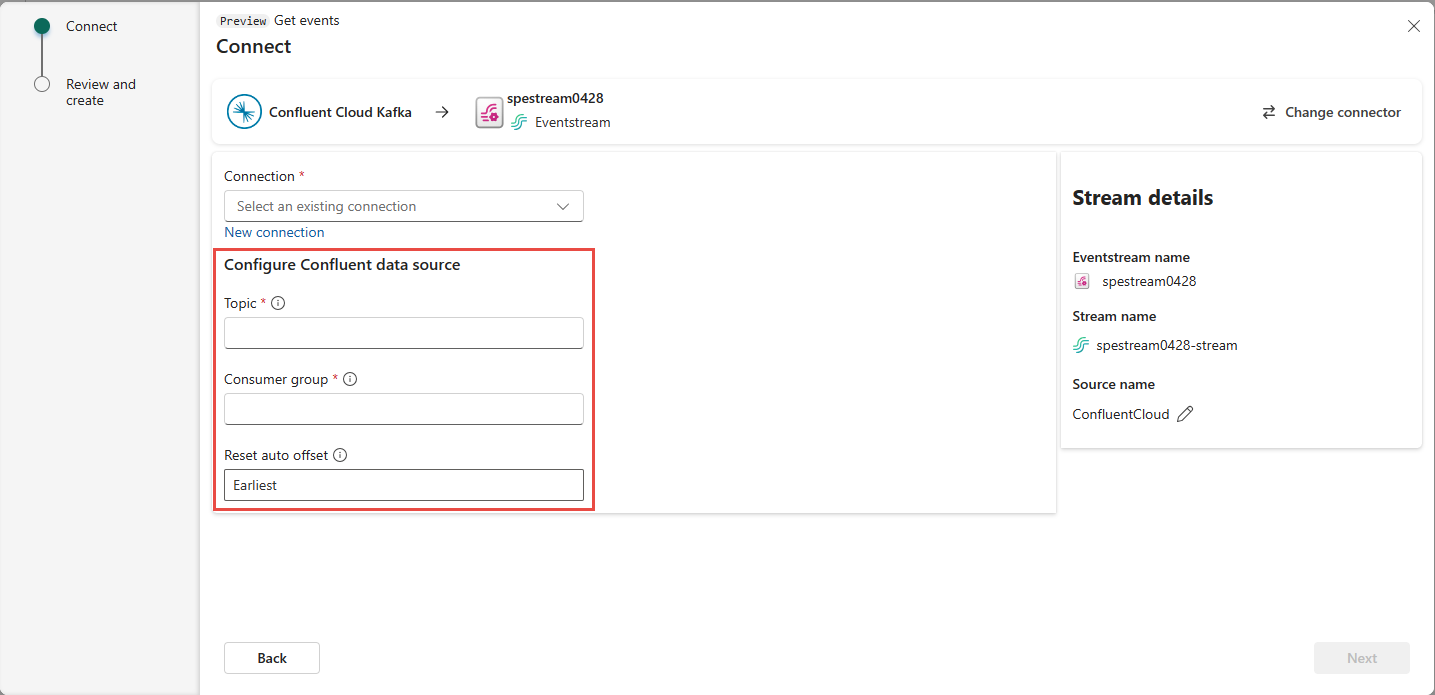
Velg Neste. Se gjennom sammendraget på skjermbildet Se gjennom og opprett , og velg deretter Legg til.
Du ser at Confluent Cloud Kafka-kilden legges til i hendelsesstrømmen på lerretet i redigeringsmodus. Hvis du vil implementere denne nylig tilføyde Confluent Cloud Kafka-kilden, velger du Publiser på båndet.
Når du har fullført disse trinnene, er Confluent Cloud Kafka-kilden tilgjengelig for visualisering i livevisning.
Begrensninger
- Confluent Kafka med JSON- og Avro-formater, som bruker skjemaregister, støttes for øyeblikket ikke.
- Dekoding av data fra Confluent Kafka ved hjelp av Confluent Schema Registry støttes for øyeblikket ikke.
Merk
Maksimalt antall kilder og mål for én hendelsesstrøm er 11.
Relatert innhold
Andre koblinger: